Excel zaokruživanje. Načini i formule
Danas govorimo o tome kako ispravno koristiti funkciju zaokruživanja u programu Microsoft Office Excel. Postoji nekoliko različitih načina na koje se ova operacija može izvesti, ali ne može sve zaokruživanje u Excelu dovesti do željenog rezultata.
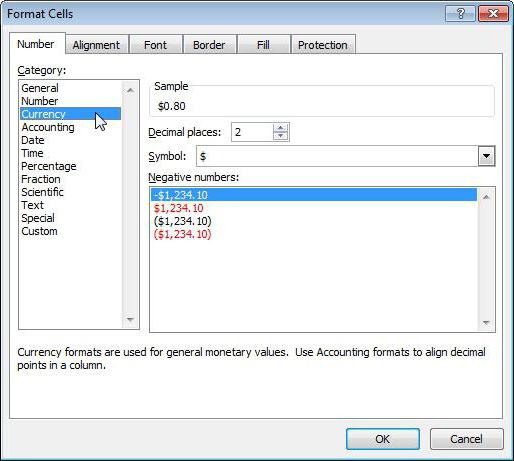
formatiranje
Prvo za što možete koristiti zaokruživanje brojeva je oblik ćelije. Analizirajmo konkretan primjer. Dajte nam dvije stanice s malim vrijednostima. Al = 2,3; A2 = 2.3. Na odvojenom mjestu napišite formulu koja izračunava njihovu sumu. Ako ne koristite zaokruživanje u Excelu, dobivamo A3 = 4.6. Ali što se događa ako promijenimo format ćelije?
Odaberite sve tri ćelije s vrijednostima i kliknite na polje desnom tipkom miša. U padajućem izborniku zainteresirani smo za stavku "Formatiranje stanica". U prozoru koji se otvori odaberite format - brojčani i potreban broj decimalnih mjesta - 0. Kliknite gumb "OK".
Što vidimo? Sada su sve tri stanice dobile vrijednosti - 2; 2; 5. To jest, 2 + 2 = 5. Istovremeno, ako postavite kursor na odgovarajuće ćelije, vidjet ćete izvornu vrijednost u 2.3. Tamo se raspada logika računanja, s kojom je upoznat svaki prvoklasnik. Činjenica je da se zaokruživanje u Excelu pridržava matematičkih pravila. To znači da se zaokruživanje brojeva od 1 do 4 odvija u manjem smjeru, a od 5 do 9 - do većeg. Stoga ovu naredbu morate koristiti s velikom pažnjom.
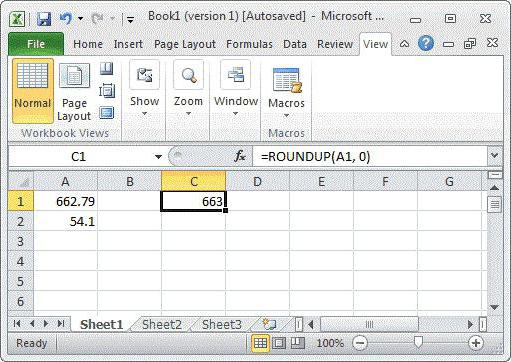
formula
Također možete zaokružiti u Excelu pomoću posebnih naredbi u formulama. To je vrlo pogodno u slučajevima kada je potrebno zaokružiti jednu specifičnu vrijednost u izračunu, a ne cijelu ćeliju.
Postoji cijeli niz funkcija koje se zaokružuju u Excelu.
- ROUND (broj; brojka). Da biste koristili ovu sintaksu, morat ćete odrediti dva parametra. Broj je vrijednost koja se zaokružuje. To može biti vrijednost jedne ćelije ili cijele formule. Digit - broj znakova nakon zareza.
- ROUNDUP (broj; broj znamenki). Sintaksa je slična prethodnoj naredbi, ali ona uvijek zaokružuje broj na viši (primjerice, 2.1 do 3).
- ROUNDDOWN (broj); Zaokružuje na manje (3,9 do 3).
Dakle, funkcija zaokruživanja u Excelu smanjuje broj decimalnih mjesta. Ako ste primijetili, naredba ROUND funkcionira na isti način kao i formatiranje ćelije u numeričku vrstu, ali vam omogućuje da zaokružite samo dio izraza. Na primjer, B1 = ROUND (A1 + A2; 2) * O3. Dakle, tim će zaokružiti samo zbroj dvije stanice na dva decimalna mjesta, a zatim pomnožiti rezultat s vrijednošću O3 stanice.
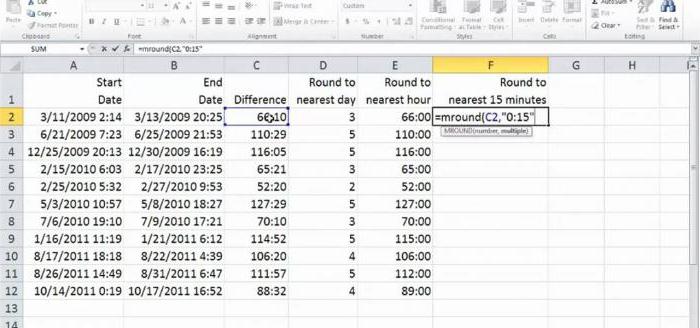
čitav
Odvojeno, razmotrit ćemo zaokruživanje na cijeli broj u Excelu. Za ovu operaciju možete koristiti već pregledane timove i neke druge.
- Format. Da bi se stanice automatski zaokružile na vrijednosti cijelog broja, navedite u njihovom obliku vrijednost - brojčanu i broj decimalnih mjesta - 0.
- Sve naredbe iz prethodnog stavka, koristeći parametar dubine bita, mogu se koristiti kao funkcija zaokruživanja u Excelu na cijeli broj. Da biste to učinili, morate navesti znamenku jednaku nuli (0).
- OKRVERVER (vrijednost; točnost). Zaokružuje broj na veću vrijednost. Točnost određuje mnoštvo rezultata. Na primjer, OKRVVERKh (12,753; 1) = 13. No, OKRVVERKH (12,753; 2) = 14. To jest, višekratnik od 2 (djeljiv s 2 bez ostatka).
- OKRVNIZ (broj; točnost). Slično prethodnoj naredbi, samo zaokružuje na manji broj (OCRVNIZ (12.753; 1) = 12).
- OTBR (broj). Ispusti sva decimalna mjesta. Mehaničari su slični prethodnom slučaju s točnošću od 1.
- KRUG (broj; točnost). Formula zaokruživanja Excela pomoću matematičkih pravila. Zaokružuje se na cijele brojeve s određenom točnošću, ali neovisno određuje "dolje" ili "gore".
- Chet (vrijednost). Funkcionira na isti način kao prethodna funkcija pri određivanju preciznosti - 2, ali zaokruživanje se obavlja isključivo "prema gore".
- NIŠTA (vrijednost). Zaokružuje na najbliže veće neparan broj. Primjer: OUT (12,3231) = 13 ili OUT (13,7345) = 15.
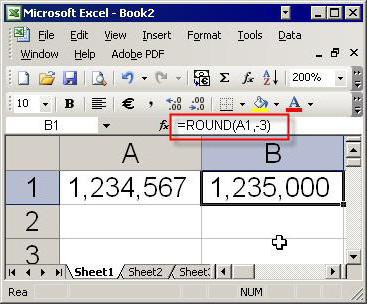
nalazi
Kao što možete vidjeti, funkcija zaokruživanja u Excelu može se koristiti u različitim varijacijama i slučajevima. Ako se bojite zaboraviti ono što ste pročitali u članku, ne brinite. Excelova ugrađena pomoć uvijek će vam točno reći kako bi trebala biti napisana naredba i njezini argumenti. Uvijek možete koristiti rutinu unosa operatora.
Na slikama u članku možete vidjeti radnju operatera ROUND, koji odgovara dotičnom operateru u engleskoj verziji Ureda.